在外星人Alienware 18笔记本中将win7换成win10
1、首先将已经使用u盘启动盘制作工具制作好的u盘插入到电脑主机的usb插口,然后开机!
2、开启电脑后刚看到开机画面的时候,连续按下键盘上的“F12”键以后将会弹出一个启动项顺序选择的窗口!
3、然后将光标移动选择到的地方显示“USB:Mass Storage Device”(这里的USB设备是指选择你当前所插入的U盘)选择好以后只需按下回车键“Enter”即可进入U盘启动主界面!
1、在启动U盘主菜单界面中,通过方向键选择“03.启动Windows_8_x64PE(新机器)”,然后按下回车键进入PE系统。(注:如果电脑的配置较旧,建议使用win2003PE版的)
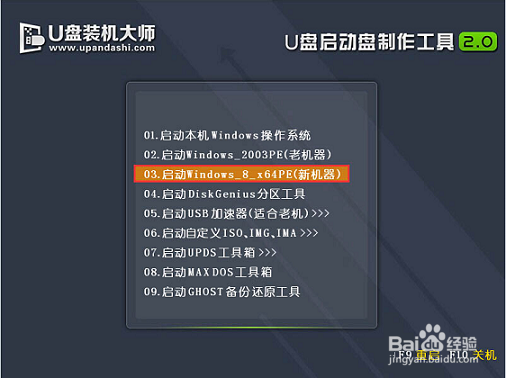
2、进入PE系统后,双击桌面上的“PE一键装系统”图标,开始一键重装系统的旅程。
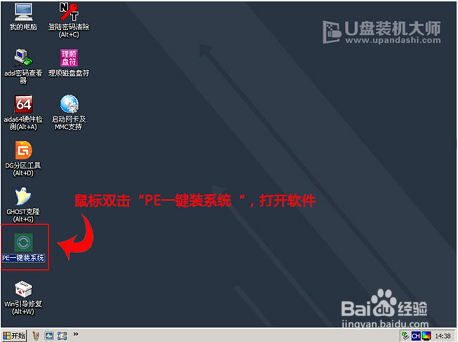
3、在弹出的的“PE一键装系统”窗口中,点击“打开”按钮,选择刚才我们拷贝到U盘“GHO”文件夹中的win10系统镜像文件。(ISO、GHO、WIM格式的镜像文件U盘启动盘都可支持)
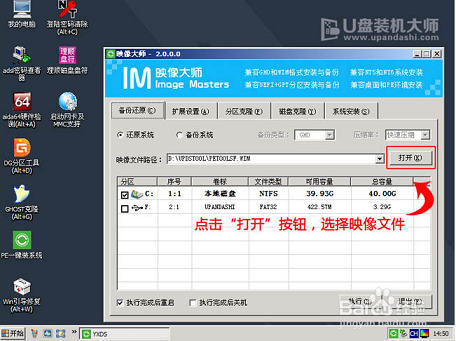
4、等待ISO文件加载完毕后,选择对应的“GHO”文件,然后点击“确定”。(如果选择的文件是”GHO“,请略过此步骤)
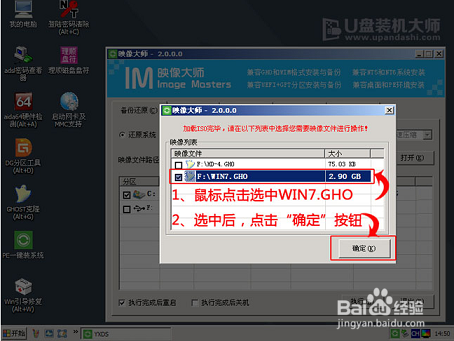
5、选择要还原的分区,一般默认的是C:盘。然后点击“执行”。
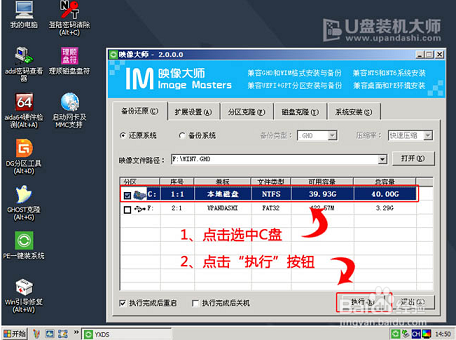
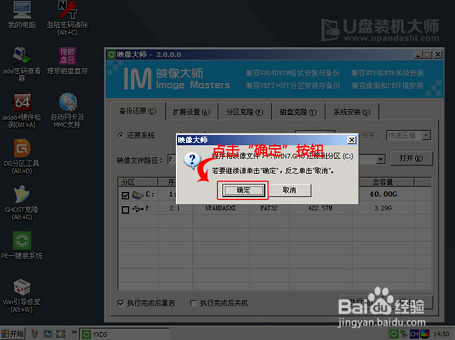
6、接下来程序将自动完成系统安装,至此制作U盘系统安装盘教程到此结束,安装过程中可能会多次重启电脑。
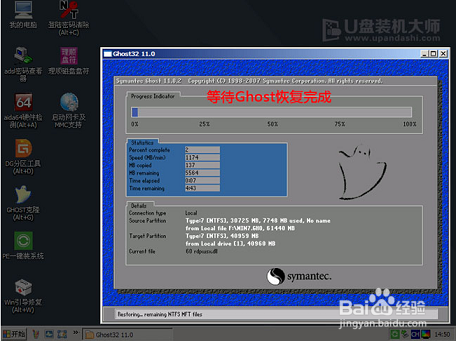
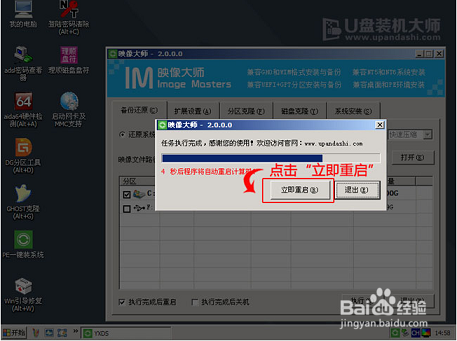
声明:本网站引用、摘录或转载内容仅供网站访问者交流或参考,不代表本站立场,如存在版权或非法内容,请联系站长删除,联系邮箱:site.kefu@qq.com。
阅读量:148
阅读量:120
阅读量:126
阅读量:158
阅读量:89